苹果手机原带的图标不小心都弄没了 Iphone桌面图标丢失了怎么找回
日期: 来源:冰糖安卓网
最近有用户反映,他们的苹果手机上原本的图标不小心都弄没了,导致iPhone桌面图标丢失了,这种情况确实会让人感到困扰,因为图标丢失后会影响手机的正常使用。不过用户不必过于担心,因为丢失的图标并不代表手机上的应用程序也消失了,只是图标不见了而已。接下来我们就来介绍一些简单的方法,帮助用户找回iPhone桌面丢失的图标。
Iphone桌面图标丢失了怎么找回
具体步骤:
1.打开手机,点击桌面设置图标;
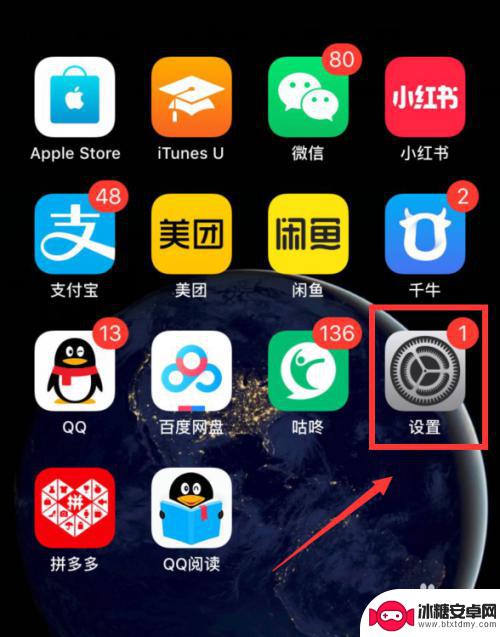
2.进入设置,点击通用;
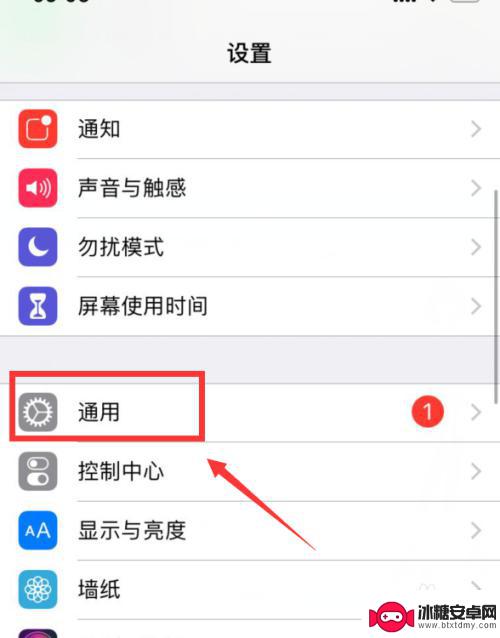
3.在通用界面下拉,点击还原;
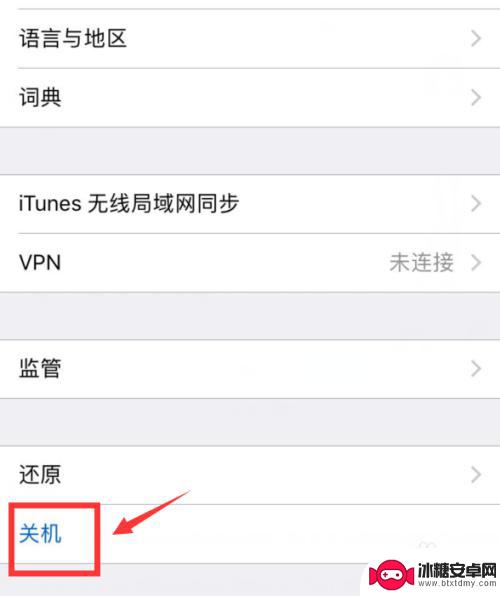
4.进入还原界面,点击还原主屏幕布局;
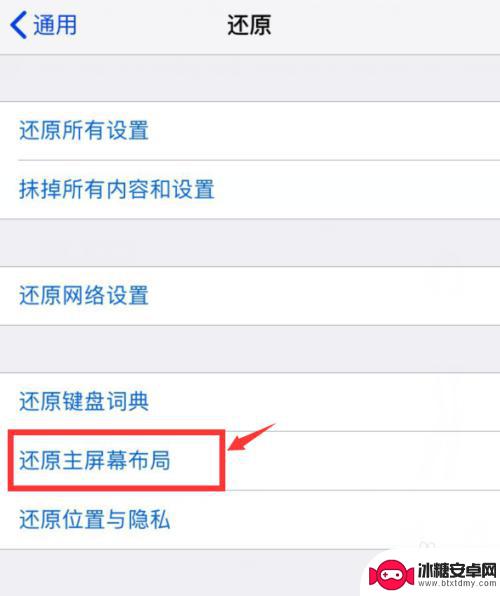
5.在弹出界面,点击还原主屏幕。然后重启手机,将会还原厂家默认的布局;
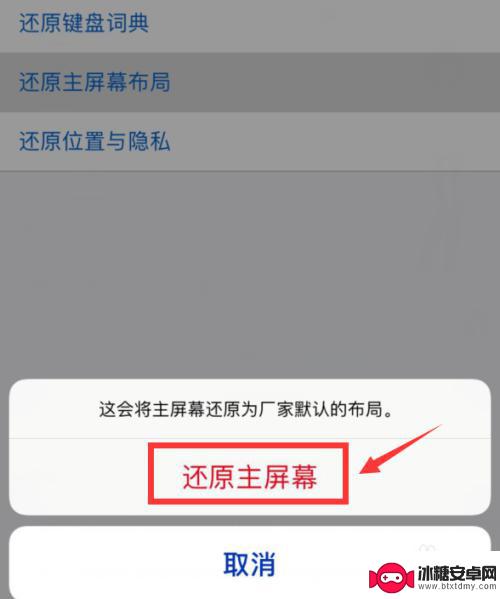
6.总结:
1、打开手机—设置—通用—还原;
2、点击还原主屏幕布局—还原主屏幕;
3、重启手机,这样主屏幕被删除图标就还原了;

以上就是苹果手机原带的图标不小心都弄没了的全部内容,如果遇到这种情况,你可以按照以上操作解决,非常简单快速。
相关教程
-
苹果手机上图标不见了 Iphone桌面图标丢失了怎么办
-
苹果手机上桌面图标隐藏了怎么查 苹果手机桌面图标隐藏了怎么找回
-
抖音iphone图标消失(抖音图标不见了苹果)
-
苹果手机桌面找不到图标 iPhone 桌面应用图标找不到怎么办(iOS 14)
-
oppo手机桌面隐藏图标怎么找出来 oppo手机隐藏桌面图标在哪里
-
iphone不小心把电话图标删除了 iPhone电话图标被误删怎么办
-
苹果手机上的麦克风图标是什么 苹果手机麦克风标志关闭方法
-
怎么删除安卓手机系统文件 如何使用adb命令删除Android系统文件夹
-
如何将oppo手机? OPPO旧手机数据转移教程
-
手机上如何打开相机 手机软件如何打开相机权限












